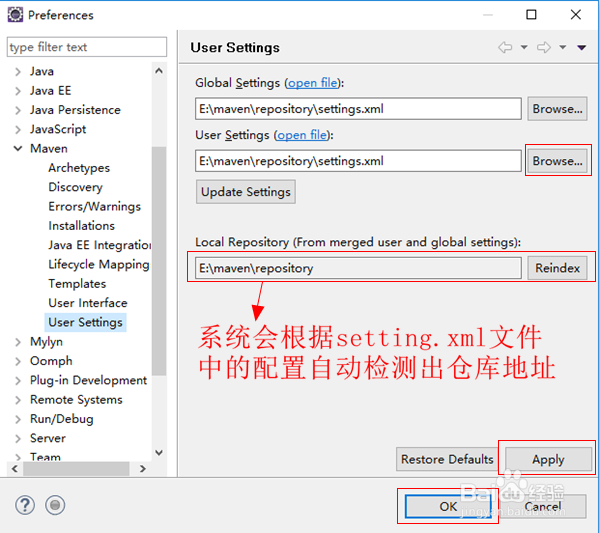Eclipse 集成外部 Maven,并自定义仓库路径。
Eclipse如何集成外部Maven,并自定义仓库路径,接下来小编就为大家讲解详细方法:
工具/原料
maven
eclipse
本地maven配置
1、第一步,首先在本地电脑中安装Maven,然后配置环境变量,MAVEN_HOME(本地maven安装地址),接哉捐岳觥着在path中添加%MAVEN_HOME%\bin(配置过Java环境变量的网友一定很熟悉,由于这里不是重点描述,故只做简单描述),如下图所示:

2、第二步,打开Maven安装路径下的conf目录下的setting.xml文件,然后在图中位醅呓择锗置添加本地仓库(自己新建文件夹,这里以E:\maven\repository为例)地址:<localRepository>E:\maven\repository</localRepository>,然后将该文件复制到本地仓库目录下,如下图所示:
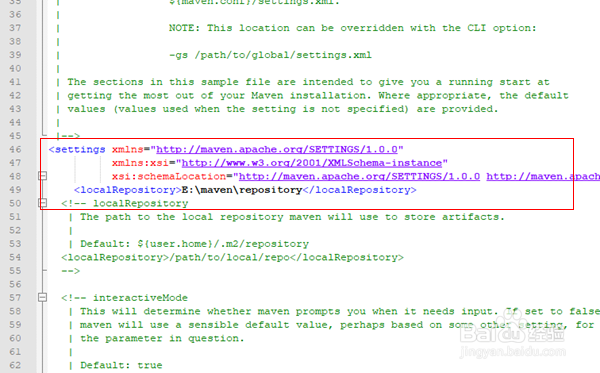
继承外部Maven
1、第一步,打开本地eclipse软件,在软件首页中,点击菜单栏中的Window,然后点击弹框中的Preferences,如下图所示:
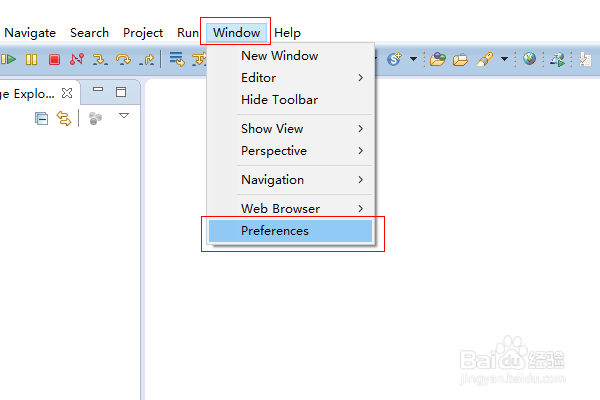
2、第二步,在Preferences的配置弹框中,展开左侧条目栏中的Maven下的目录,然后点击Maven下的Installations,最后点击右侧的Add...按钮,如下图所示:
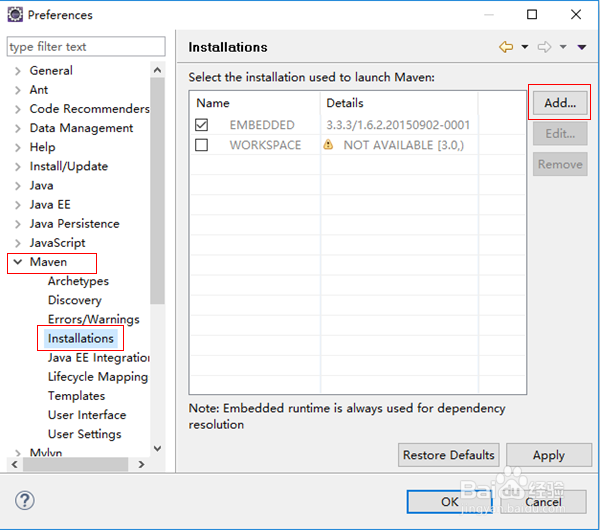
3、第三步,点击Directory按钮,用来配置本地maven,然后在弹框中选择maven本地安装路径(选择至maven总文件夹层面),然后点击确定,如下图所示:
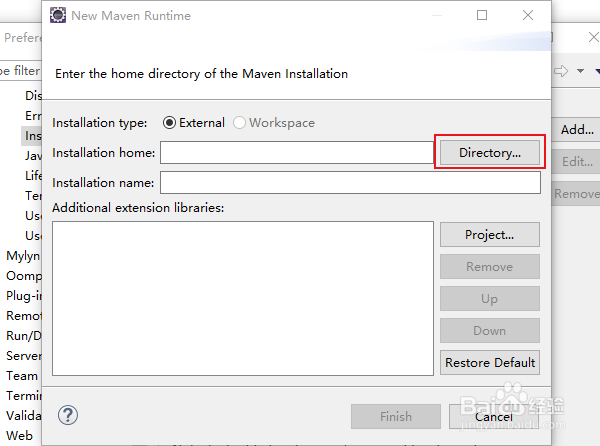
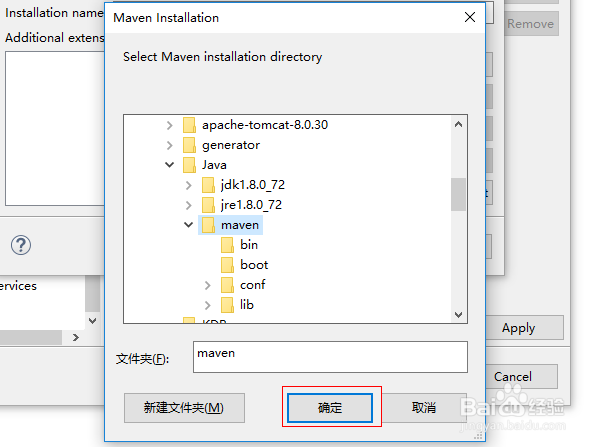
4、第四步,选定maven后,可编辑Installations name栏进行自定义名称(这里以my_maven为例),然后点击Finish按钮,如下图所示:

5、第五步,勾选上本地maven(即新加的maven),然后点击Apply按钮,如下图所示:
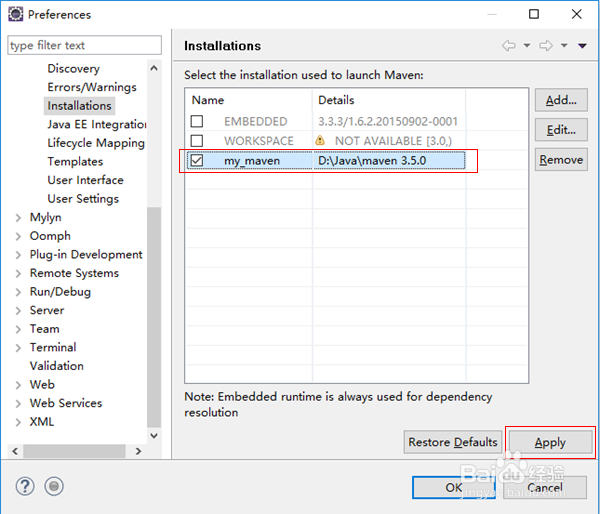
自定义仓库路径
1、第一步,点击Maven下的User Settings,然后点击右侧Global Settings下的Browse...按钮(用来集成maven和配置仓库路径),如下图所示:
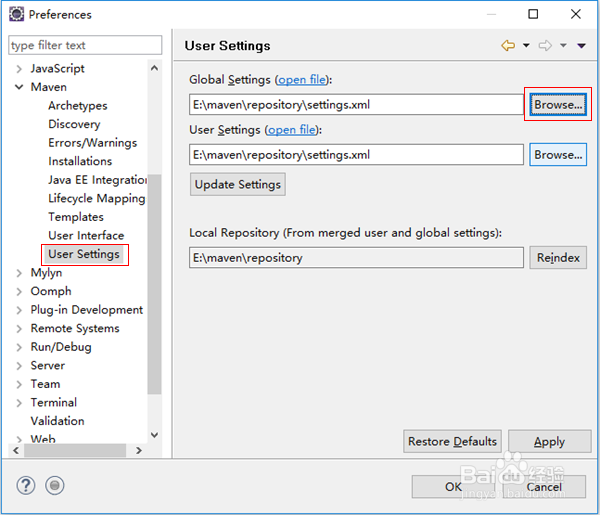
2、第二步,在弹框中找到仓库中的setting.xml文件,然后点击打开,如下图所示:
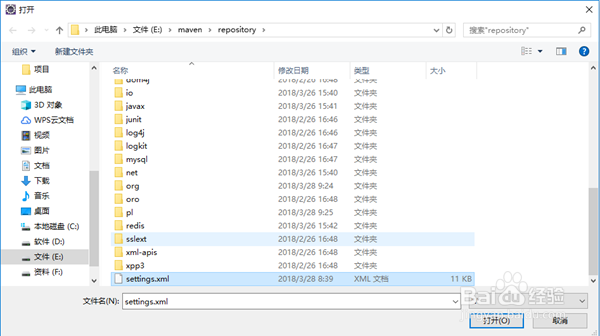
3、第三步,点击User Settings下的Browse...按钮,同Global Sett坡纠课柩ings的配置,将其配置一蓟瑰藿璐致,然后系统会自动加载到本地仓库地址(因为setting文件中已进行配置),接着点击Apply,最后点击OK,如下图所示: